Tkinter教程
- Python GUI常用模块
- 第一个Tkinter程序
- Tkinter常用控件及其属性汇总
- Tkinter控件的颜色和大小
- Tkinter pack()布局
- Tkinter grid()布局
- Tkinter place()布局
- Tkinter事件介绍
- Tkinter鼠标事件处理
- Tkinter键盘事件处理
- Tkinter拦截系统信息
- Tkinter Button:按钮控件
- Tkinter Canvas:绘图控件
- Tkinter Checkbutton:复选框控件
- Tkinter Entry控件
- Tkinter Label控件
- Tkinter Listbox:列表框控件
- Tkinter Menu:菜单控件
- Tkinter Message控件
- Tkinter Radiobutton:单选按钮控件
- Tkinter Scale:滑动条控件
- Tkinter Scrollbar:滚动条控件
- Tkinter Text控件
- Tkinter Toplevel控件
- Tkinter messagebox:消息提示对话框
- Tkinter filedialog:文件对话框
- Tkinter colorchooser:颜色选取对话框
- Tkinter实现简易的聊天窗口
Button 控件用于创建按钮,按钮内可以显示文字或图片。
1. Button 控件的方法
1) flash()
将前景与背景颜色互换,以产生闪烁的效果。
2) invoke()
执行 command 属性所定义的函数。
2. Button widget的属性
1) activebackground
按钮在作用时的背景颜色。
2) activeforeground
按钮在作用时的前景颜色。
例如:
from tkinter import * win = Tk() Button(win,activeforeground=" #ff0000",activebackground="#O0ff00", text="关闭",command=win.quit).pack() win . mainloop ()
3) bitmap
显示在按钮上的位图,此属性只有在忽略 image 属性时才有用。此属性一般可设置为 gray12、gray25、gray50、gray75、hourglass、error、questhead、info、warning 或 question。也可以直接使用 XBM(X Bitmap) 文件,在 XBM 文件名称前添加一个 @ 符号,如 bitmap=@hello.xbm。例如:
from tkinter import * win = Tk() Button (win, bitmap="question", command=win.quit).pack() win . mainloop ()
4) default
若设置此属性,则该按钮为默认按钮。
5) disabledforeground
按钮在无作用时的前景颜色。
6) image
显示在按钮上的图片,此属性的顺序在 text 与 bitmap 属性之前。
7) state
定义按钮的状态,可以是 NORMAL、ACTIVE 或 DISABLED。
8) takefocus
定义用户是否可以使用Tab键,以改变按钮的焦点。
9 )text
显示在按钮上的文字。如果定义了bitmap 或 image 属性,text 属性就不会被使用。
10) underline
一个整数偏移值,表示按钮上的文字哪一个字符要加下画线。第一个字符的偏移值是 0。
11) wraplength
一个以屏幕单位(screen unit)为单位的距离值,用来决定按钮上的文字在哪里需要换成多行。默认值是不换行。
下面的示例是在按钮的第一个文字上添加下画线。
from tkinter import * win = Tk() Button (win, text="公司主页面",underline=0,command=win.quit).pack() win.mainloop()
保存 .pyw 文件后,直接双击运行该文件,结果如图 1 所示:
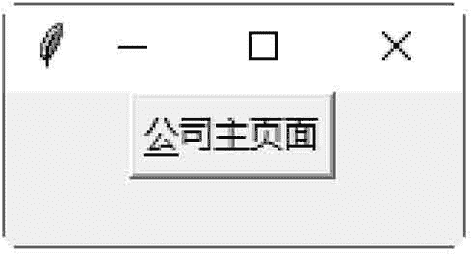
图1:程序运行结果
© 2026 Copyright: kuaikuaixuan.com
京ICP备14015652号-3
网址导航